新的无线鼠标怎样连接电脑 WIN10怎么配对无线蓝牙鼠标
更新时间:2023-06-11 13:45:18作者:yang
无线鼠标是现代工作中必不可少的一项设备,为了方便移动和操作,越来越多的人选择使用无线鼠标。但是当您购买了一款新的无线鼠标后,不知道怎样连接到电脑,就会让您感到非常头疼。特别是在WIN10系统中,无线蓝牙鼠标的配对方式也会使人感到困惑。下文将详细介绍新的无线鼠标怎样连接电脑,以及WIN10系统怎样配对无线蓝牙鼠标的方法,让您解决这个难题,轻松使用新的无线鼠标。
WIN10怎么配对无线蓝牙鼠标
具体方法:
1.Step1:将鼠标的蓝牙开关打开(如果电脑不带蓝牙模块,需要将蓝牙适配器插入USB口)

2.Step2:打开电脑的设置菜单
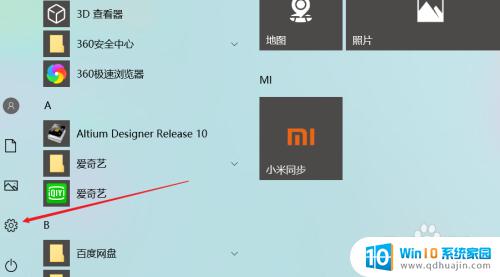
3.Step3:找到“设备”选项,打开她
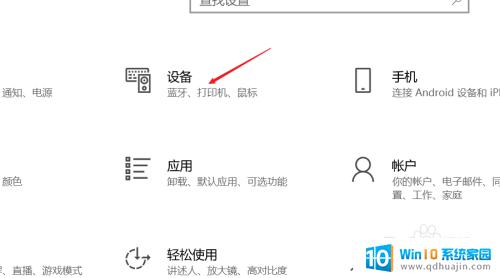
4.Step4:蓝牙和其他设备界面中,把“蓝牙”打开。点击“添加蓝牙或其他设备”
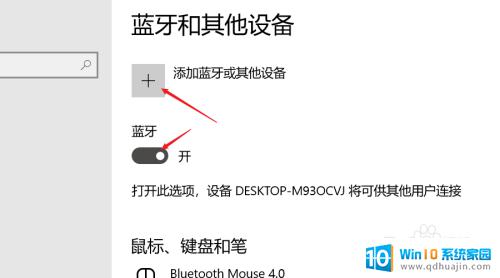
5.Step5:在弹出的页面中选择"蓝牙"

6.Step6:在蓝牙搜索界面等待几秒钟,就会看到新的蓝牙设备。点击进行配对就可以啦,由于我的已经配对,发现无法删除,无法演示最后一步了
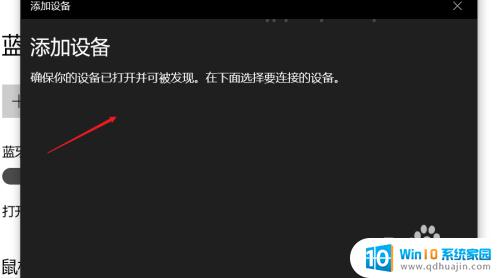
总结来说,连接无线蓝牙鼠标到WIN10电脑是一项相对简单的任务。只需确保打开蓝牙连接并进入配对模式,然后按照电脑上的指示即可完成配对。新的无线鼠标大大提高了计算机使用的灵活性和便捷性,让人们的工作和生活更加高效和方便。





